Specialiųjų simbolių įterpimas į Word 2010
Kartais gali prireikti įterpti neįprastą simbolį į Word 2010 dokumentą. Perskaitykite, kaip lengvai tai padaryti su mūsų patarimais ir simbolių sąrašu.
Ši nauja SharePoint 2010 konfigūravimo parinktis prideda naršymo parinkčių prie svetainės hierarchijos medžio rodinio. Rodiniai pagal vietą veikia kartu su metaduomenų navigacija, kad galėtumėte nurodyti, kurie rodiniai bus matomi pasirinktoje vietoje.
Metaduomenų naršymo nustatymų puslapyje yra trys skyriai:
Konfigūruoti naršymo hierarchiją: galimybė pasirinkti hierarchijos laukus, kurie rodomi medžio rodinio sąraše. Parinktys apima turinio tipus, pasirinkimo laukus ir valdomus metaduomenų laukus. Aplankai yra numatytasis pasirinkimas, kurį galima pašalinti.
Konfigūruoti raktų filtrus: pasirinkite iš galimų raktų filtrų stulpelių, kuriuos naudosite kaip filtro įvesties valdiklius sąrašo rodiniuose.
Automatiškai tvarkyti metaduomenimis pagrįstos navigacijos indeksus: nustatymai, susiję su bibliotekos/sąrašo indeksavimu.
Šie nustatymai suteikia naudotojams kitą būdą filtruoti ir naršyti sąrašo elementus. Čia yra bibliotekos, kuri naudoja metaduomenų naršymą, ekrano kopija.
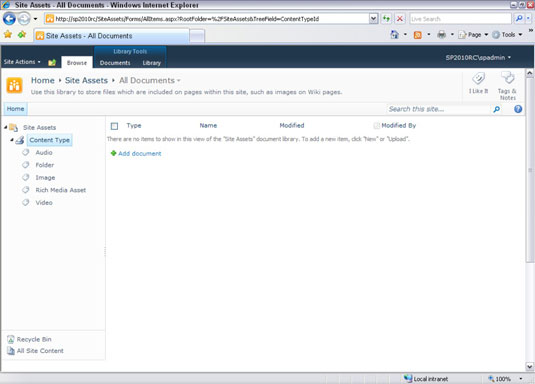
Rodiniai pagal vietą veikia su metaduomenų navigacija, kad galėtumėte nurodyti, kurie rodiniai bus matomi pasirinktoje vietoje. Vieta šiame kontekste yra šiek tiek klaidinanti. Tai reiškia hierarchinę vietą bibliotekos metaduomenų naršymo sistemoje.
Aplankai taip pat laikomi vieta, todėl galite nurodyti, kurie rodiniai pasiekiami, kai vartotojas pereina į konkretų aplanką. Štai pavyzdys, kai bibliotekoje garso metaduomenų filtrui pasirinktas rodinys GroupedByCampaign. Kai vartotojas bibliotekos metaduomenų naršymo juostoje spustelėja Garsas, jis matys rodinį GroupedByCampaign.
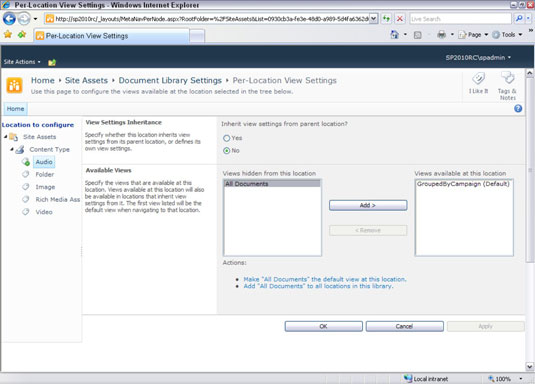
Kartais gali prireikti įterpti neįprastą simbolį į Word 2010 dokumentą. Perskaitykite, kaip lengvai tai padaryti su mūsų patarimais ir simbolių sąrašu.
„Excel 2010“ naudoja septynias logines funkcijas – IR, FALSE, IF, IFERROR, NOT, OR ir TRUE. Sužinokite, kaip naudoti šias funkcijas efektyviai.
Sužinokite, kaip paslėpti ir atskleisti stulpelius bei eilutes programoje „Excel 2016“. Šis patarimas padės sutaupyti laiko ir organizuoti savo darbalapius.
Išsamus vadovas, kaip apskaičiuoti slankiuosius vidurkius „Excel“ programoje, skirtas duomenų analizei ir orų prognozėms.
Sužinokite, kaip efektyviai nukopijuoti formules Excel 2016 programoje naudojant automatinio pildymo funkciją, kad pagreitintumėte darbo eigą.
Galite pabrėžti pasirinktus langelius „Excel 2010“ darbalapyje pakeisdami užpildymo spalvą arba pritaikydami ląstelėms šabloną ar gradiento efektą.
Dirbdami su laiko kortelėmis ir planuodami programą „Excel“, dažnai pravartu lengvai nustatyti bet kokias datas, kurios patenka į savaitgalius. Šiame straipsnyje pateikiami žingsniai, kaip naudoti sąlyginį formatavimą.
Sužinokite, kaip sukurti diagramas „Word“, „Excel“ ir „PowerPoint“ programose „Office 365“. Daugiau informacijos rasite LuckyTemplates.com.
„Excel“ suvestinės lentelės leidžia kurti <strong>pasirinktinius skaičiavimus</strong>, įtraukiant daug pusiau standartinių skaičiavimų. Šiame straipsnyje pateiksiu detalius nurodymus, kaip efektyviai naudoti šią funkciją.
Nesvarbu, ar dievinate, ar nekenčiate Word gebėjimo išjuokti jūsų kalbos gebėjimus, jūs turite galutinį sprendimą. Yra daug nustatymų ir parinkčių, leidžiančių valdyti „Word“ rašybos ir gramatikos tikrinimo įrankius.





